Если нет звука в браузере Гугл Хром, не получится посмотреть видео или послушать песню. Чтобы избавиться от ошибки, придется перейти в меню или проверить параметры устройства. Разберемся, как включить все звуки в Google Chrome на компьютере и телефоне.
Нет звука в браузере Google Chrome
Что делать, если в браузере от Google пропал звук при воспроизведении видеофайла или песни? Столкнуться проблемой можно в мобильном устройстве или компьютере. В первую очередь рекомендуется перезагрузить устройство. Если это не помогло, нужно искать причину и устранять ее.
В телефоне
Включить звук в браузере в мобильном устройстве можно разными способами. Для работы не придется устанавливать дополнительные приложения, все параметры доступны в меню.
Проверьте общую громкость устройства
В современных устройствах есть несколько уровней громкости. Обычно это:
- мультимедиа;
- уведомления;
- будильник.
Если телефон проигрывает мелодию во время звонка, это не значит, что звуки будут в браузере. Для проверки нужно войти в специальное меню и прибавить громкость именно для мультимедиа.
Инструкция, как прибавить громкость в телефоне:
- Нажмите на клавишу прибавления уровня сигналов.
- Тапните по клавише с дополнительными настройками.
- В меню найдите уровень громкости мультимедиа, обычно он обозначен иконкой в форме ноты.
- Потяните ползунок вверх.
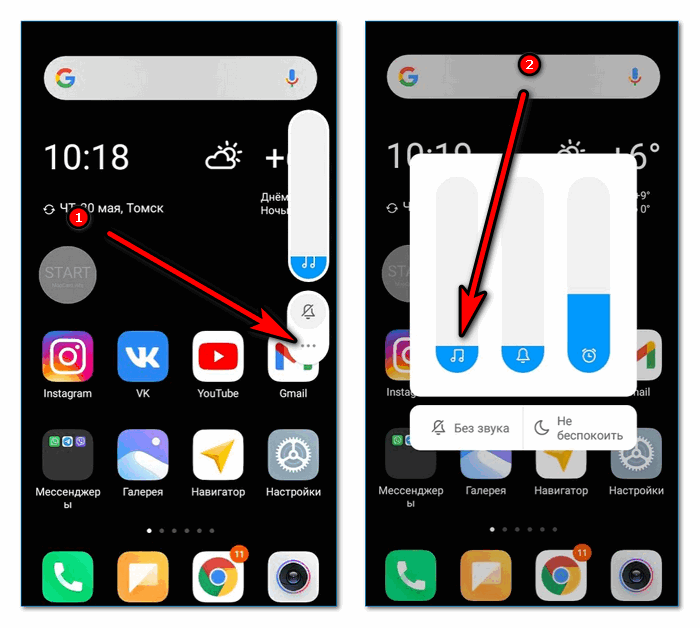
Обратите внимание. Прибавить громкость в браузере можно и другим способом. Начните воспроизведение файла в Chrome, затем повысьте уровень с помощью кнопки на боковой стороне смартфона. В момент воспроизведения регулируется только громкость мультимедиа. Способ подходит для Андроида и для Айфона.
Настройки браузера
Проблемы со звуком в браузере Chrome могут встретиться после загрузки обновлений или неудачной перезагрузки устройства. Проверить разрешения на проигрывание музыки можно через настройки обозревателя, для этого:
- Откройте Хром.
- Нажмите на кнопку с точками сверху справа.
- Выберите пункт «Настройки».
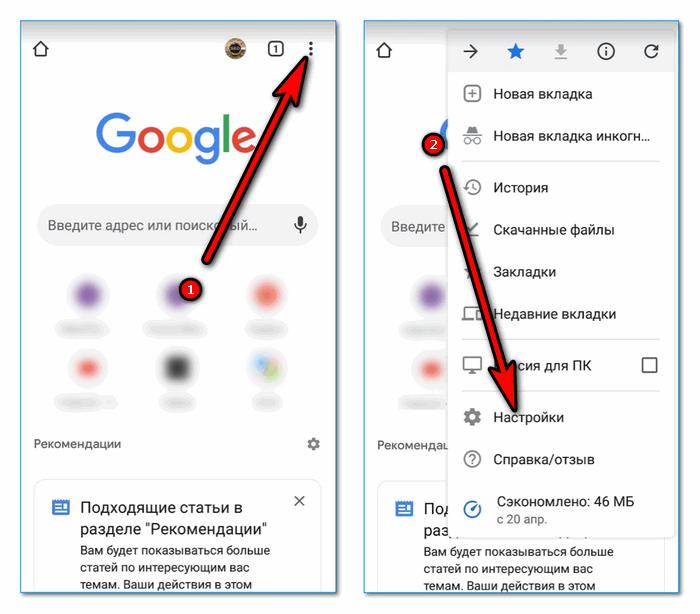
- Пролистайте меню внизу, тапните по пункту «Настройки сайтов».
- Найдите параметр «Звук» и нажмите на него.
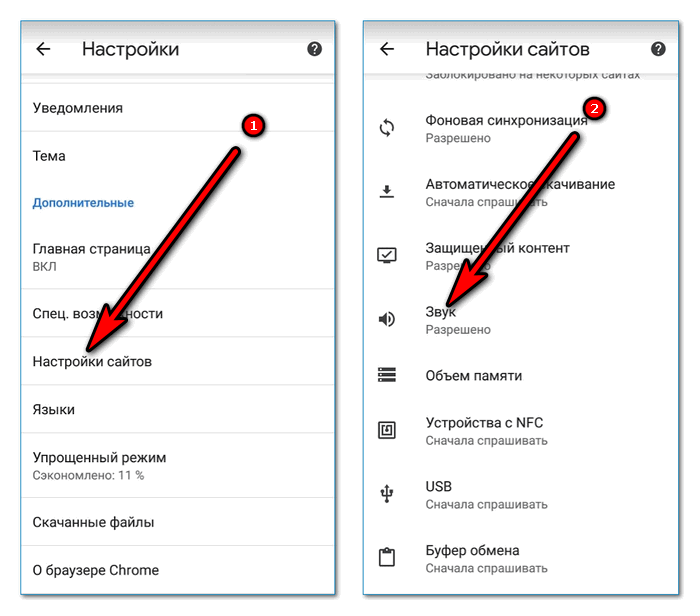
- Включите опцию с помощью переключателя справа. Проверьте, что нужный сайт не добавлен в исключения.
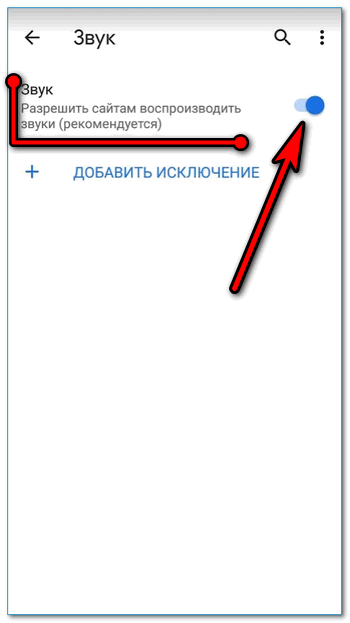
Важно. Если при попытке воспроизвести файл браузер запрашивает разрешения на доступ к параметрам мобильника, предоставьте их. В противном случае доступ к динамику и микрофону будет отключен.
На компьютере
Если пропал звук в браузере Гугл Хром на компьютере, действовать нужно так же, как в телефоне. Для начала проверьте уровень громкости, затем включите воспроизведение сигналов на сайтах через меню.
Настройка звуков компьютера
В компьютерах есть микшер, с помощью которого можно настроить громкость звуков для любого запущенного приложения. Если настройки сбились, Chrome не сможет проигрывать сигналы.
Инструкция, как проверить уровень сигналов в браузере от Google:
- Запустите обозреватель и сверните его.
- Нажмите на динамик снизу справа левой кнопкой мыши и прибавьте общую громкость компьютера.
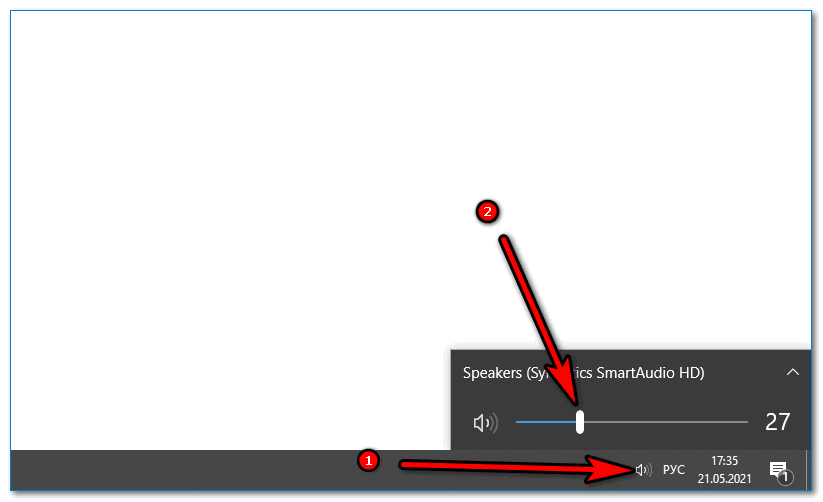
- Кликните по динамику правой кнопкой мыши, выберите «Открыть микшер громкости».
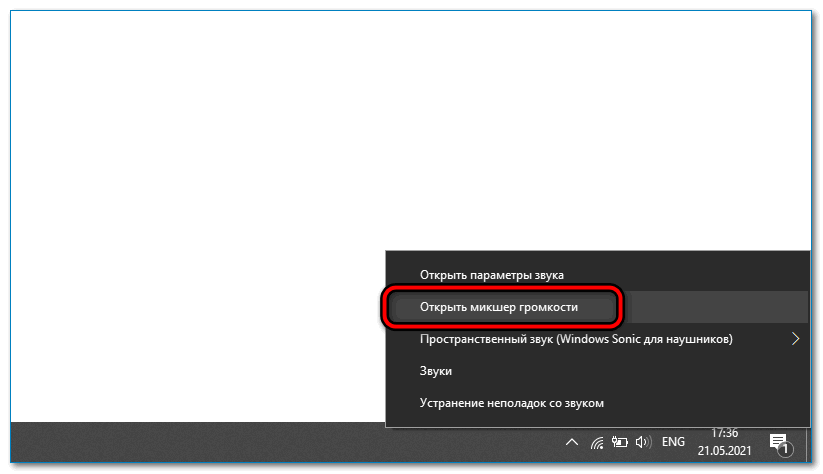
- Найдите Chrome на панели, проверьте, что динамик не перечеркнут, прибавьте уровень с помощью ползунка.
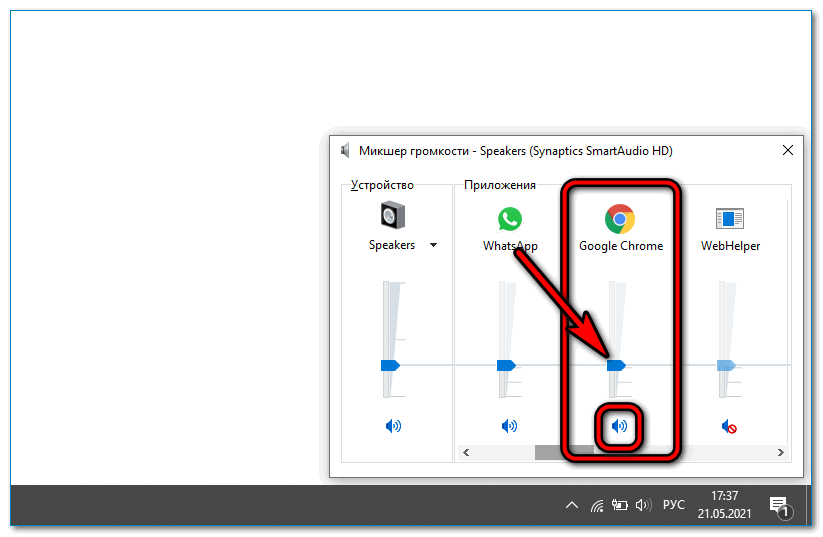
Совет. Не увеличивайте громкость на полную. Посмотрите, какие параметры установлены у соседних приложений.
Включение звуков в браузере
В компьютерной версии обозревателя есть панель с настройками, с помощью нее можно отключить все мелодии на сайтах или включить их. Если пропадает звук в браузере Google Chrome, нужно перейти в меню и проверить параметры.
Инструкция, как перейти в настройки Гугл Хром:
- Откройте настройки обозревателя. Для этого нажмите на три точки сверху справа и выберите нужный пункт в меню.
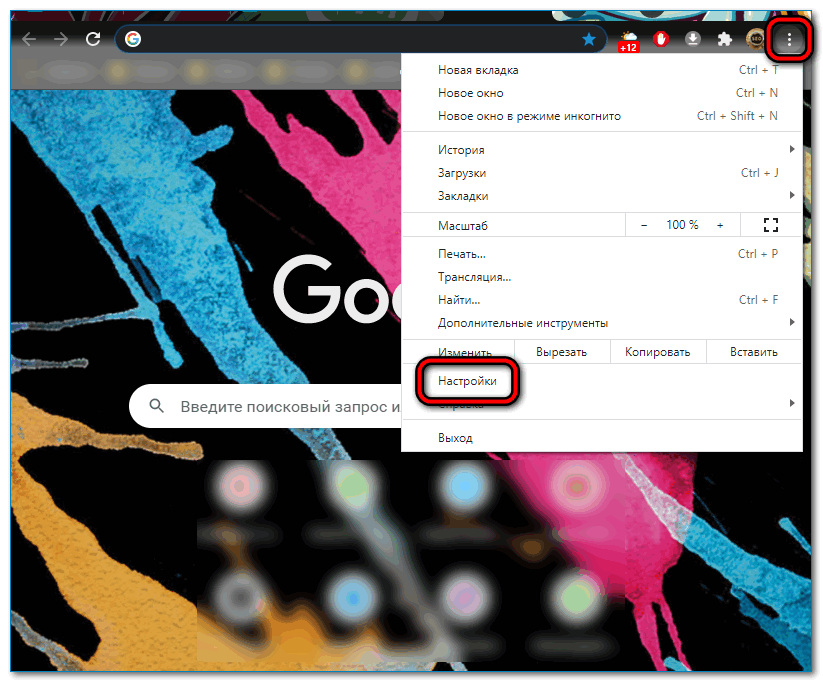
- Кликните по разделу «Конфиденциальность и безопасность», нажмите на «Настройки сайтов».
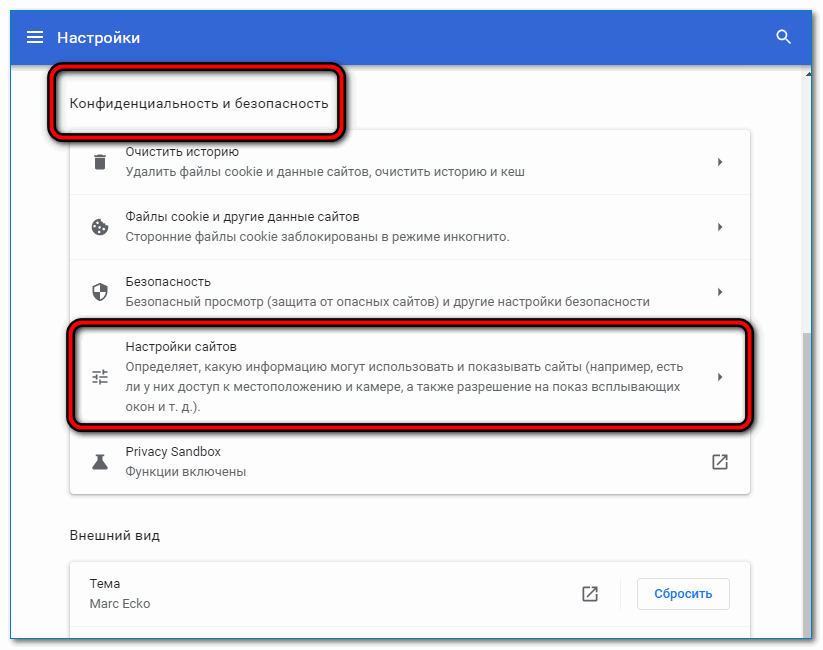
- В разделе с дополнительными настройками контента кликните по строке «Звук».
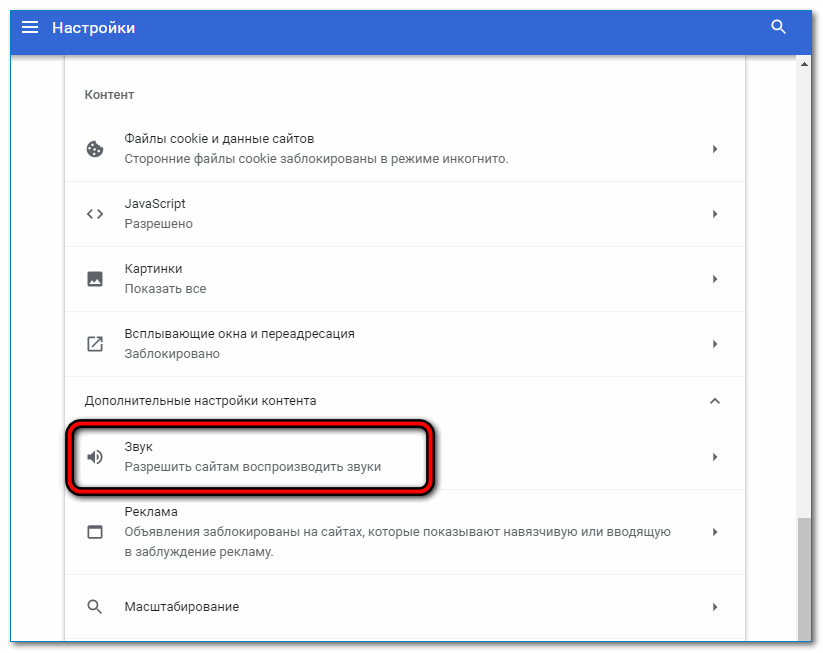
- Включите опцию с помощью переключателя справа. Он должен окраситься в синий цвет.
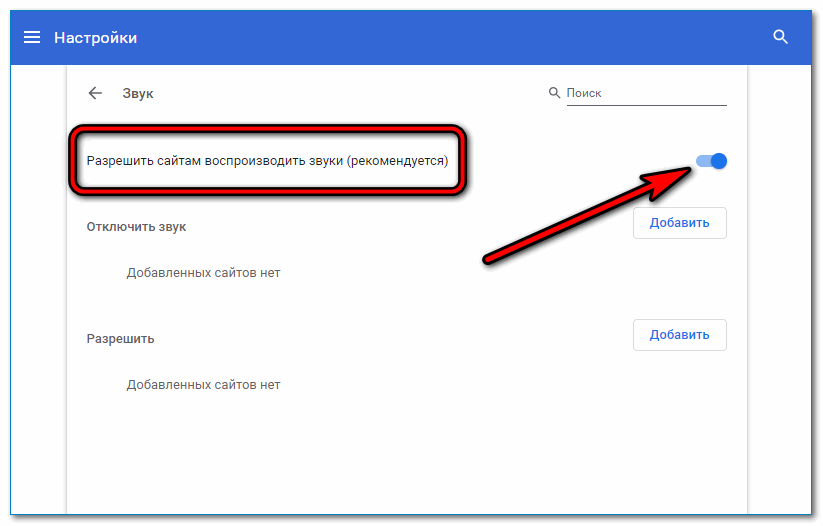
Выйдите из меню и попробуйте включить воспроизведение мелодии или видео.
Если ничего не помогает
Обычно настройка звука помогает избавиться от проблемы на телефоне и компьютере. Если ничего не помогает, попробуйте выполнить следующие действия:
- перезагрузите устройство;
- проверьте наличие обновлений;
- временно отключите установленные расширения, возможно, проблема в них;
- убедитесь, что в открытом файле есть звуки. Для проверки перейдите на другой сайт и запустите воспроизведение любого файла.
Если используется устаревшая версия браузера, который не обновляется автоматически, можно столкнуться с проблемами со звуком и с частым появлением ошибок. В этом случае рекомендуется полностью удалить старую версию Chrome и установить новую. Перед удалением сохраните свои пароли и закладки с помощью синхронизации.


